スマトラPDFとは何ですか?機能と使用法の概要
スマトラPDFとは何ですか?
スマトラPDFは、表示、印刷、保存のみに焦点を当てたシンプルなPDFビューアです。
いくつかの機能により、操作が軽くなり、さまざまなPDFファイルをすばやく閲覧できます。
海外製のソフトウェアですが、日本語にも対応しています。
スマトラPDFの価格/機能
スマトラPDFの価格/機能は次のとおりです。
| 価格/機能 | スマトラ島PDF |
|---|---|
| 価格 | 無料 |
| 圧縮機能 | × |
| 変換機能 | △ JPG や PNG などの画像ファイルのみ |
| 閲覧機能 | ○ |
| バインド機能 | × |
| 分割機能 | × |
| 書き込み機能 | × |
| Windows | ○ |
| マック | × |
| 日本語対応 | ○ |
スマトラPDFのダウンロード/インストール方法
スマトラPDFをダウンロード/インストールする方法は次のとおりです。
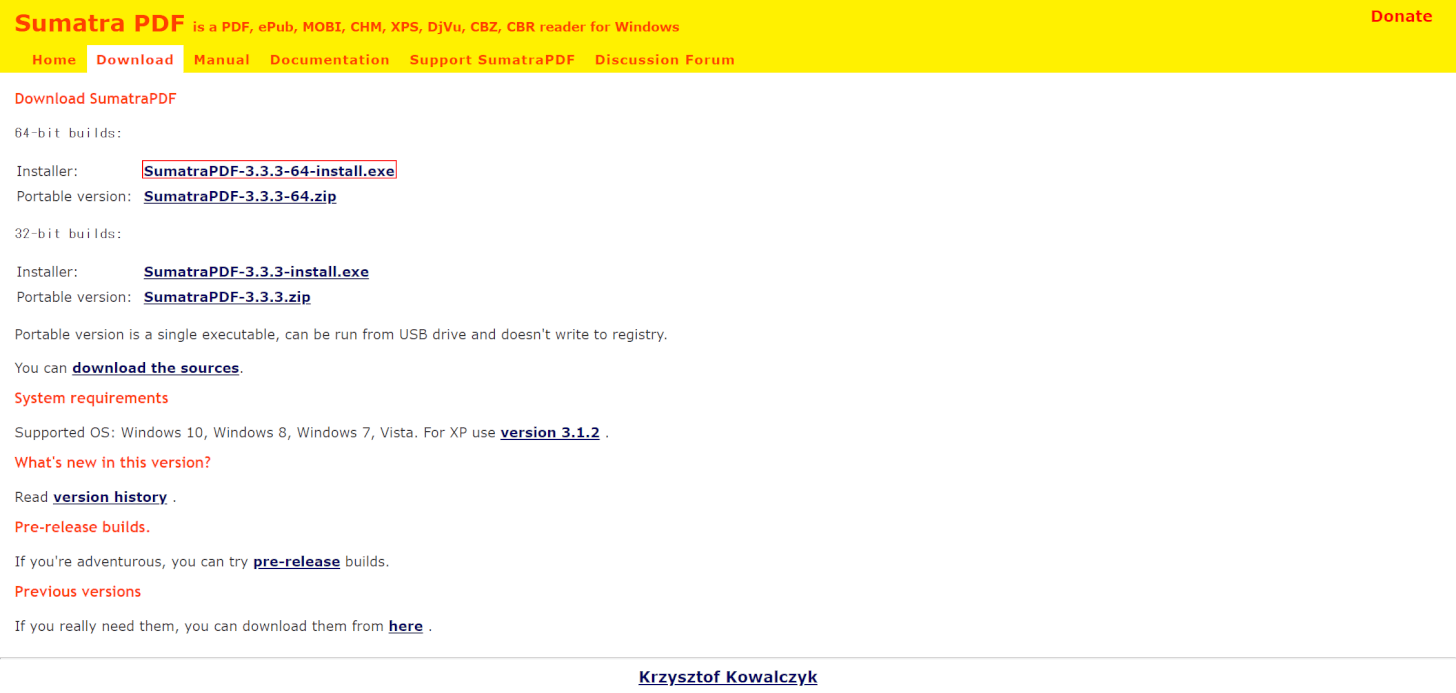
スマトラ島 PDFをクリックし、[SumatraPDF-333-64-installexe"underDownloadSumatraPDF
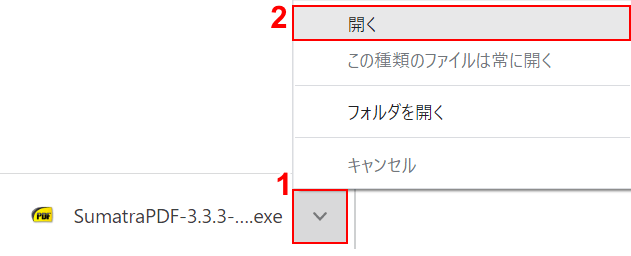
(1) Select[▽]「スマトラPDF-3.3.3-64-インストール.exe」で、次に[Open].
![[はい]ボタンを押します](https://www.office-blog.jp/wp-content/uploads/2023/01/1674393849_241_518fcda4b3ef39ea4fb36e9af505dd5d.png)
[ユーザー アカウント制御]ダイアログ ボックスが表示されます。
を押します[Yes]ボタン。
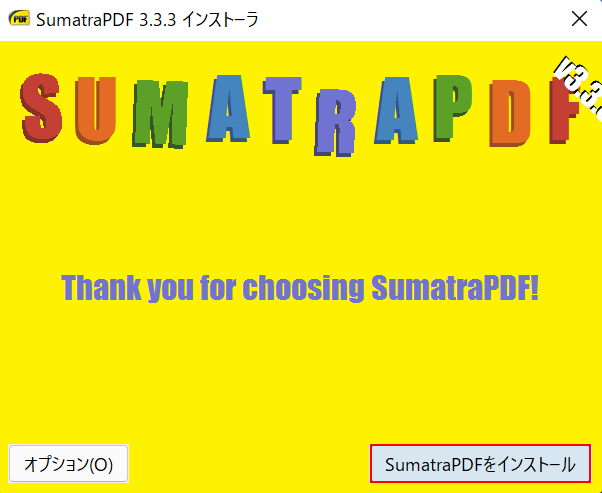
SumatraPDF 3.3.3 インストーラダイアログボックスが表示されます。
を押します[Install SumatraPDF]ボタン。
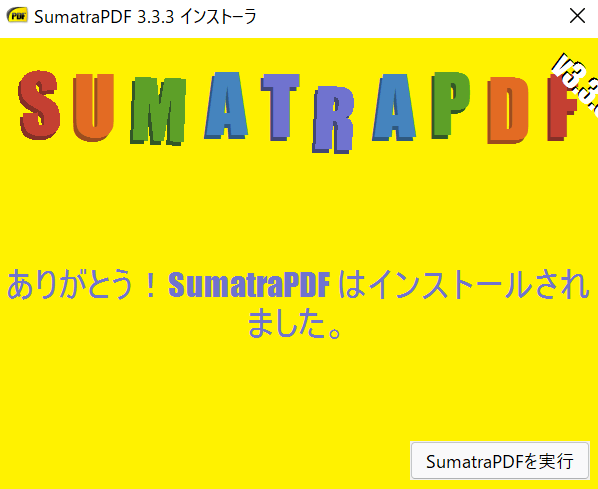
スマトラPDFをダウンロード/インストールできるようになりました。
スマトラPDFの使い方
スマトラPDFの使用方法を学びます。
始める
スマトラPDFの起動方法をご紹介します。
今回はWindows11で操作します。
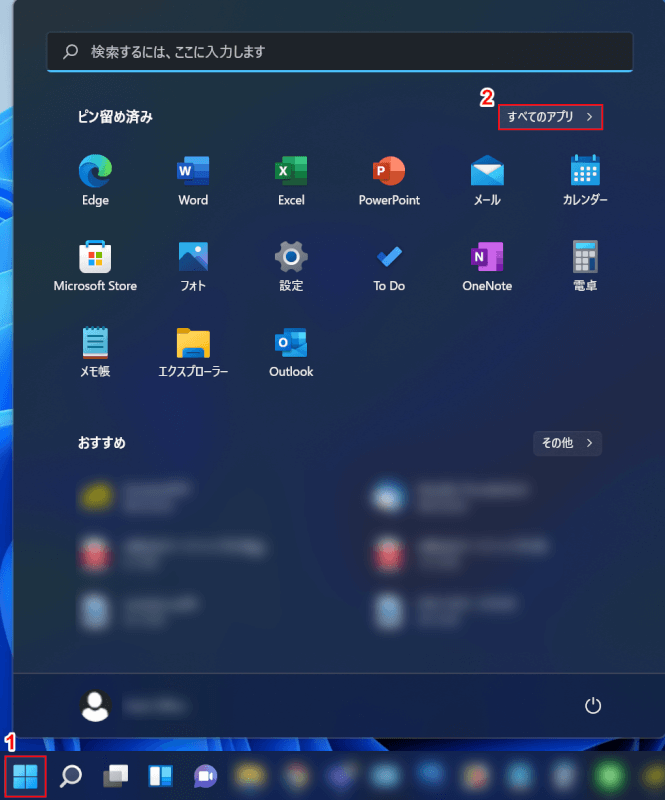
(1) スタート を選択し、(2) すべてのアプリ を選択します。
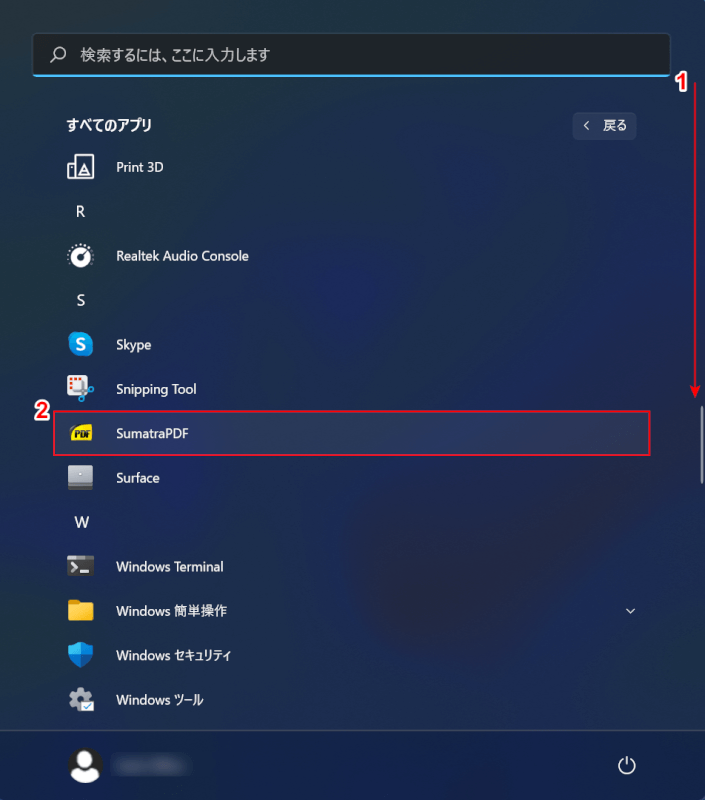
(1)「スクロールバー」を下げて[S]をクリックし、(2) を選択します。[Sumatra PDF].
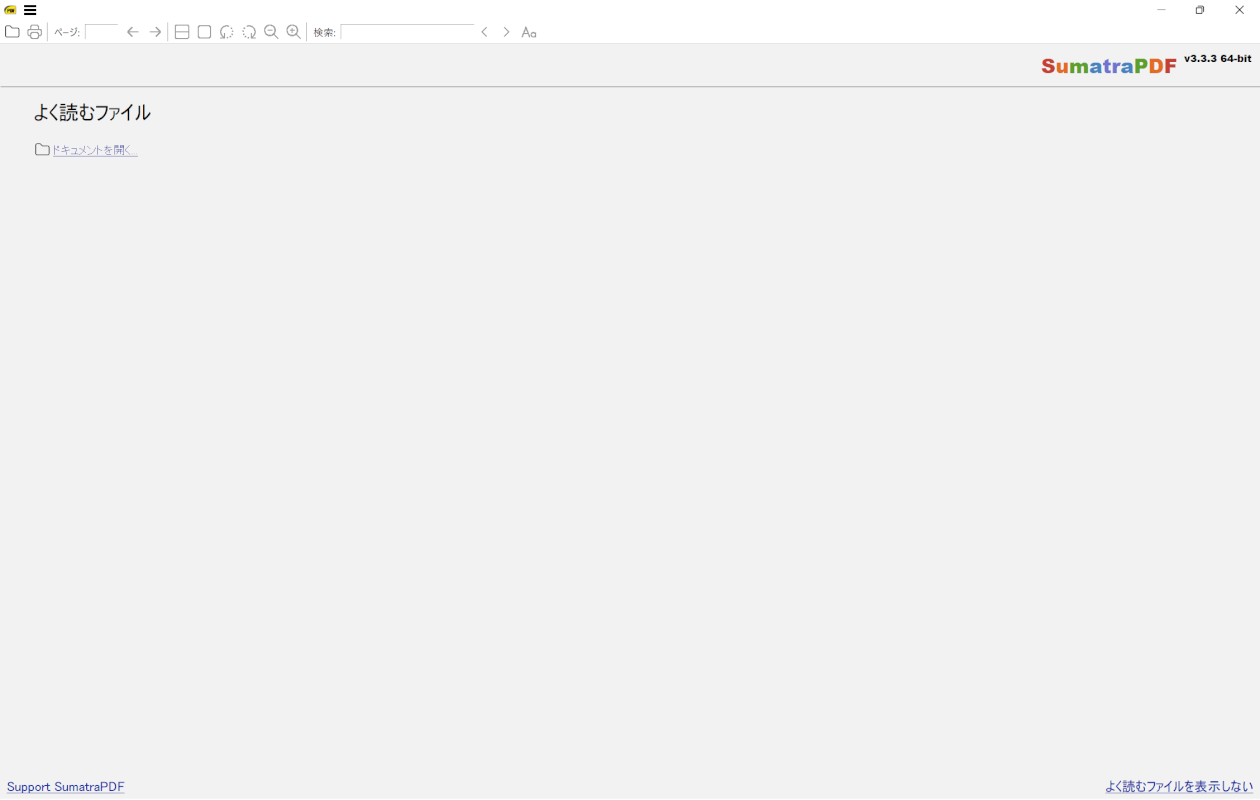
これで、スマトラPDFを起動できます。
ロード/追加
スマトラPDFでPDFファイルをインポートする方法は以下のとおりです。
![[ドキュメントを開く]を選択します。](https://www.office-blog.jp/wp-content/uploads/2023/01/1674393850_88_518fcda4b3ef39ea4fb36e9af505dd5d.png)
スマトラPDFを起動し、[ドキュメントを開く]を選択します。
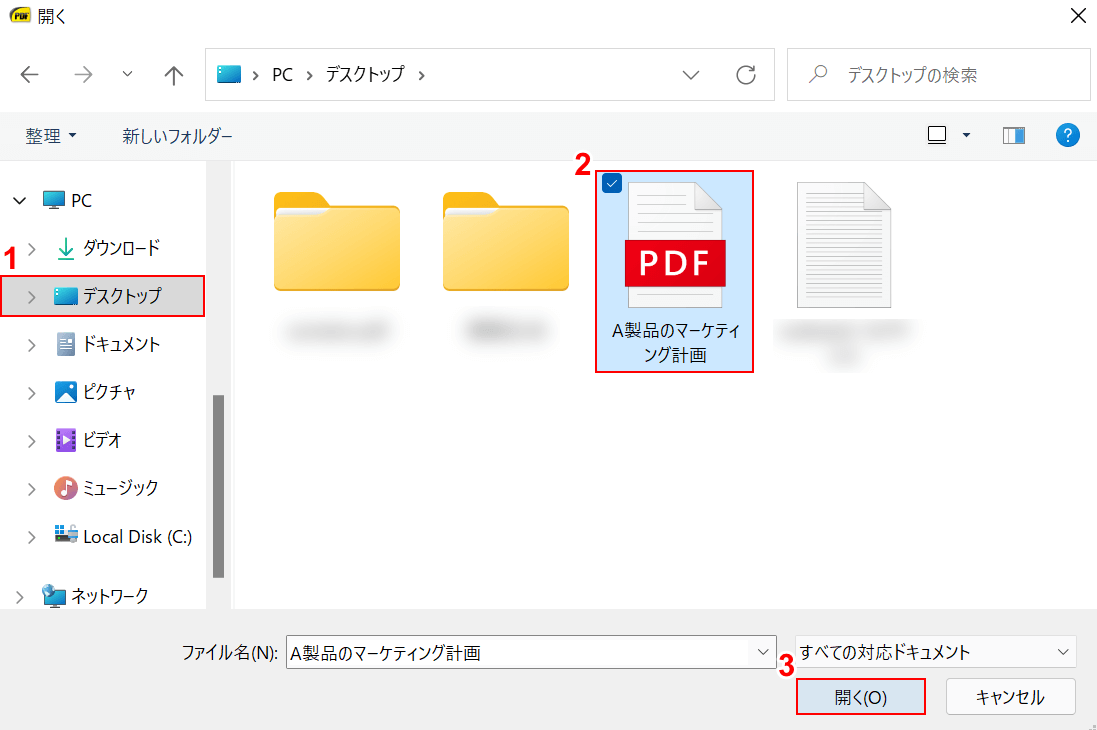
[開く]ダイアログ ボックスが表示されます。
(1)を選択[File save location (e.g. desktop)](2)[Any PDF file (e.g. marketing plan for product A)]この順序で、(3)を押します[Open].
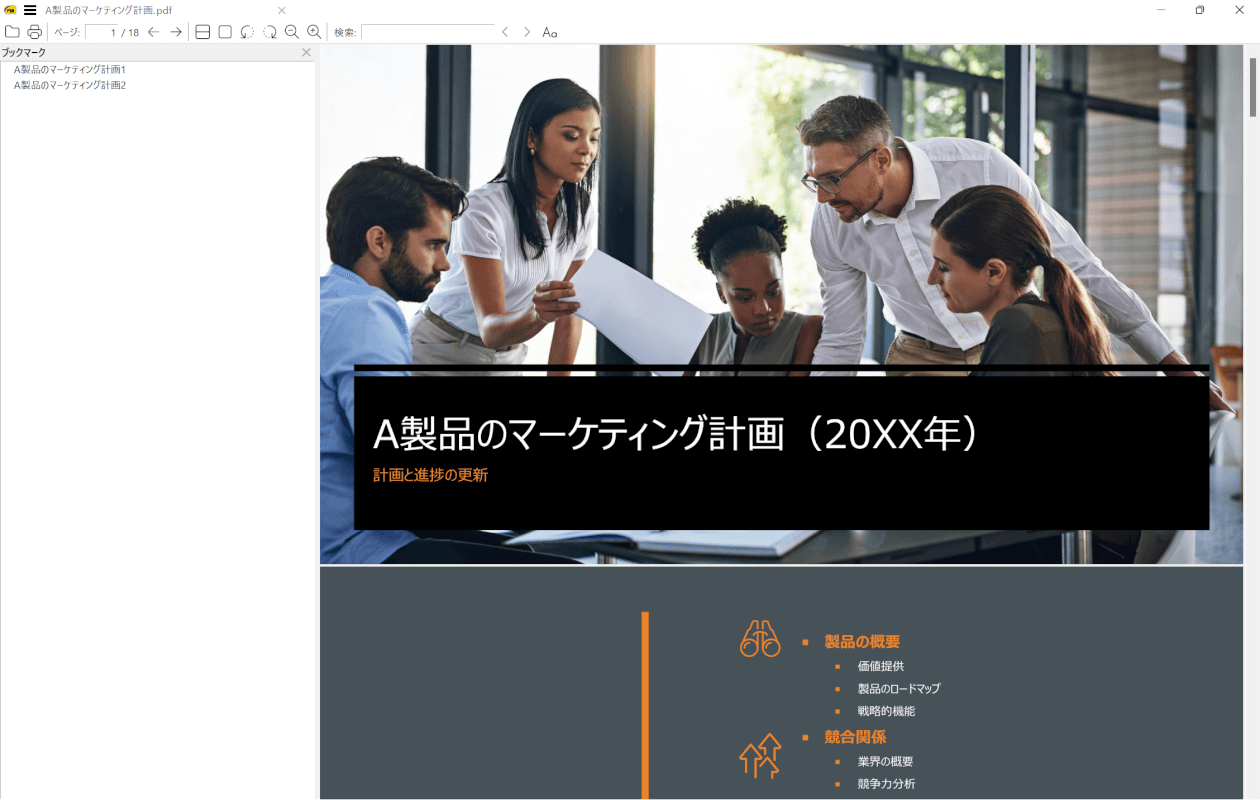
これで、PDFファイルの読み取り/追加を行うことができます。
圧縮する
スマトラPDFにはファイル圧縮機能はありません。
PDFを圧縮する機能付きのPDFビューアもあるので、必要な場合は別のソフトを使ってください。
PDF を圧縮する方法については、以下の「PDF を圧縮する方法」セクションを参照してください。
PDFを軽くする方法は?ファイルサイズを圧縮する方法(縮小/軽減)
変える
スマトラPDFには、JPGやPNGなどの画像ファイルをPDFファイルに変換する機能があります。
方法の詳細は以下の通りである。
![[ドキュメントを開く]を選択します。](https://www.office-blog.jp/wp-content/uploads/2023/01/1674393850_88_518fcda4b3ef39ea4fb36e9af505dd5d.png)
スマトラPDFを起動し、[ドキュメントを開く]を選択します。
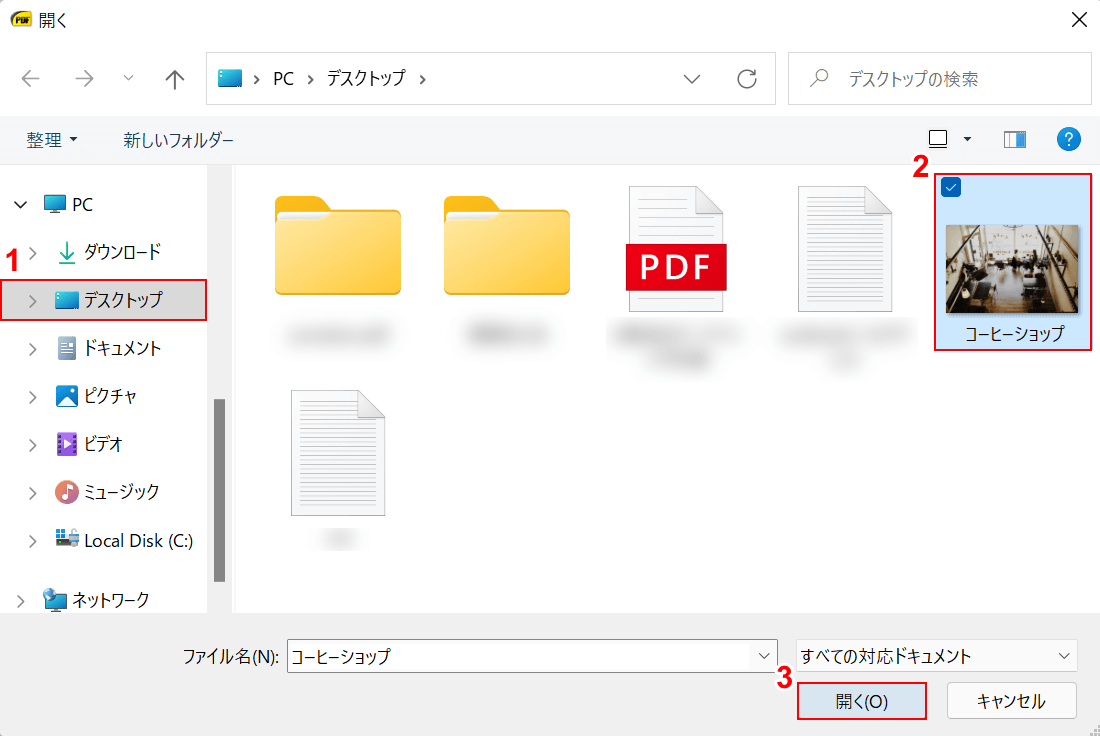
[開く]ダイアログ ボックスが表示されます。
(1)を選択[File save location (e.g. desktop)](2)[Any image file (e.g. coffee shop)]この順序で、(3)を押します[Open].
![[名前を付けて保存]を選択します。](https://www.office-blog.jp/wp-content/uploads/2023/01/1674393850_605_518fcda4b3ef39ea4fb36e9af505dd5d.png)
選択した画像がスマトラ PDF で開きます。
(1)を選択[Vertical triple line](2)[File](3)[Save as]画面の左上隅にあります。
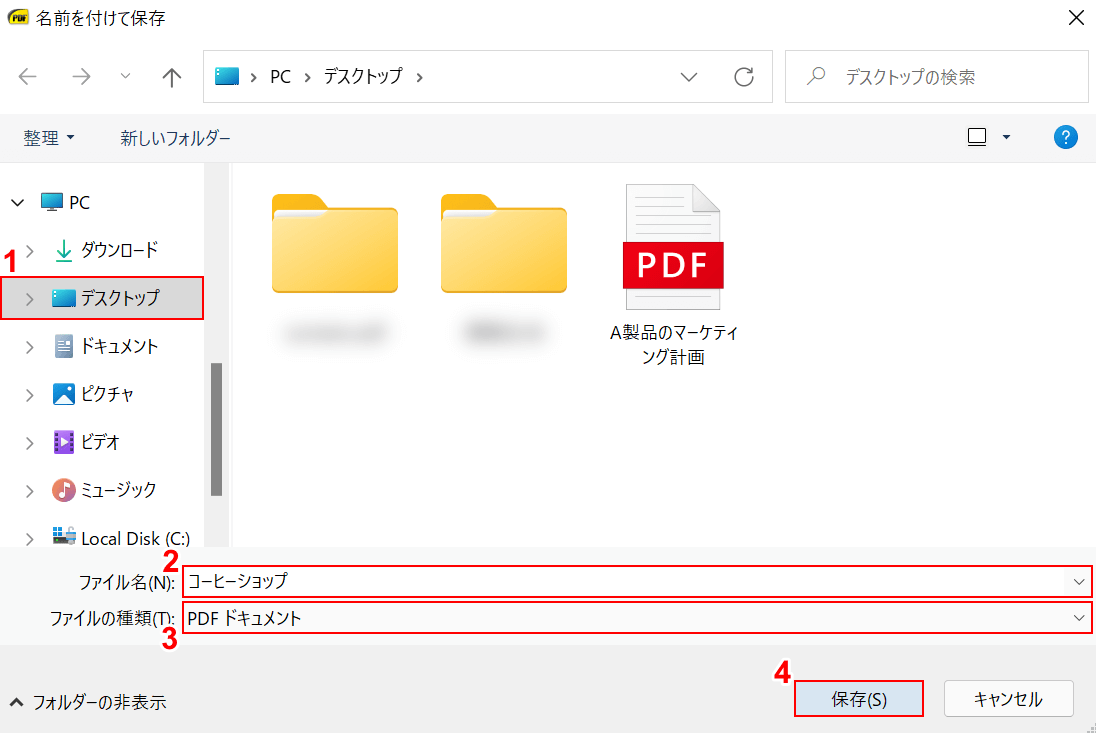
[名前を付けて保存]ダイアログ ボックスが表示されます。
(1) 選択[File save location (example: desktop)].
(2)「任意のファイル名(例:コーヒーショップ)」を入力し、(3)を選択します[PDF document]「タイプとして保存」で。
(4)を押します[Save]ボタン。
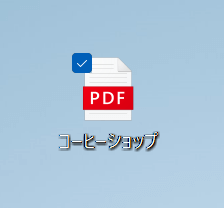
これで、画像ファイルをPDFファイルにすることができます。
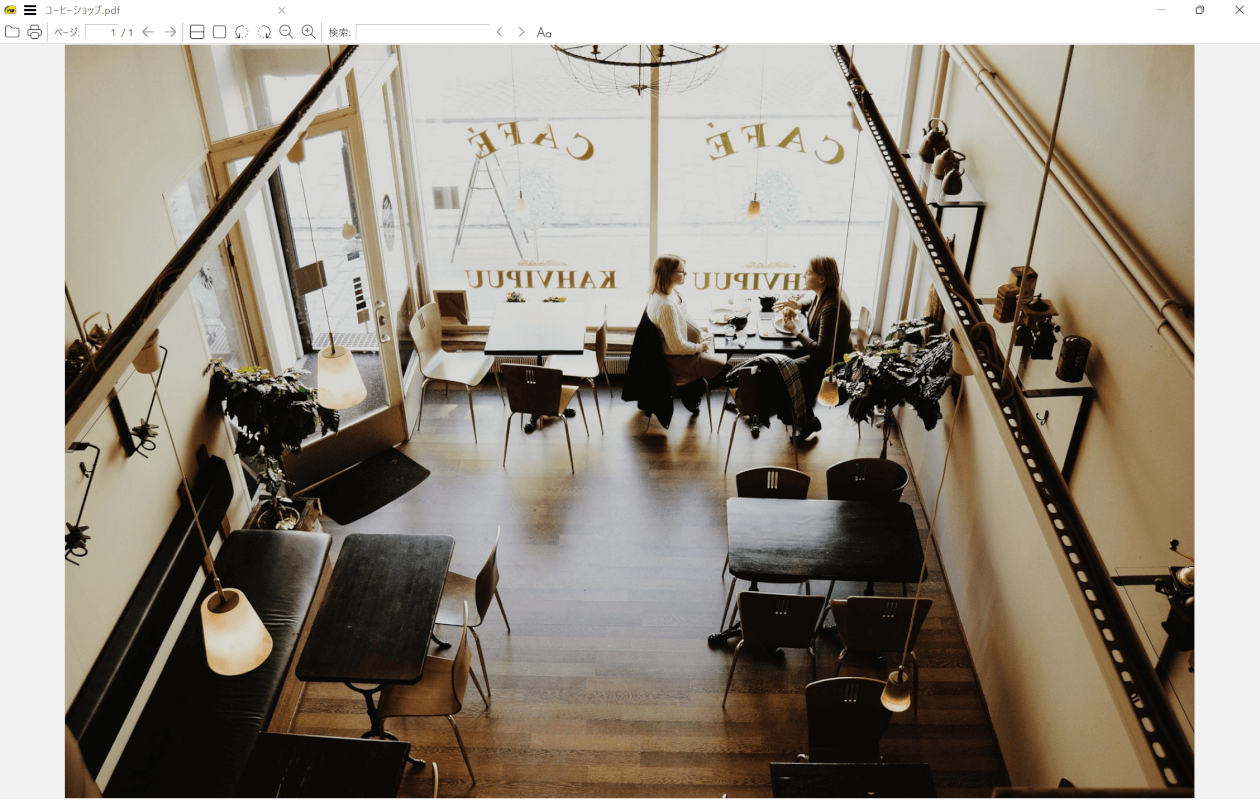
変換した画像をスマトラPDFで開くと、問題なくPDFファイルとして表示されます。
これで変換操作は完了です。
検査する
スマトラPDFでPDFファイルを閲覧する方法は以下のとおりです。
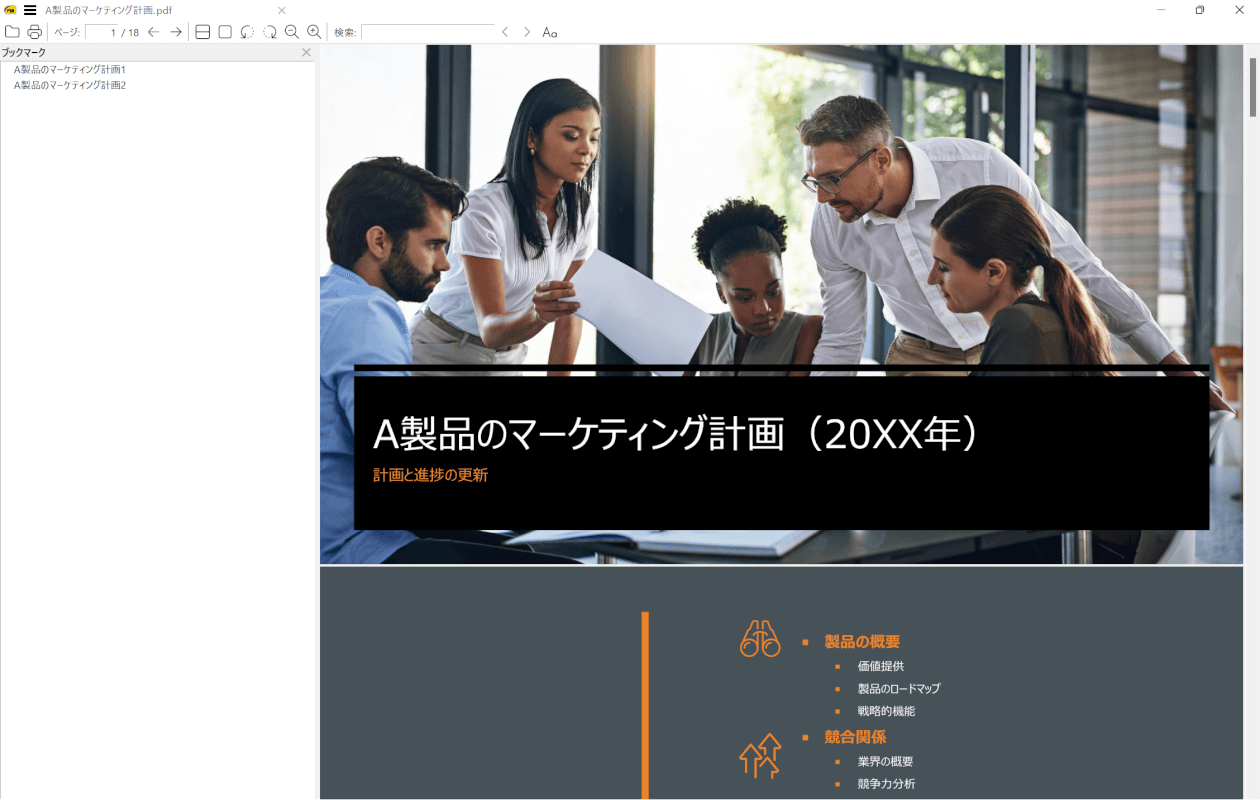
Sumatra PDFを起動し、上記の「インポート/追加」セクションを使用してファイルを読み取ります。
これで、PDFファイルを表示できます。
スマトラPDFはさまざまなショートカットkを提供します見るためのアイ。
次の表は、いくつかの一般的なショートカット キーを示しています。
| 操作 | ショートカットキー |
|---|---|
| トップページへ | 家 |
| 最後のページに戻る | 終わり |
| 次のページへ |
間 又はN 又はページダウン |
| 前のページに移動 |
間+動く 又はP 又はページアップ |
| 上のページへ |
J 又は↓ |
| 以下のページへ |
K 又は↑ |
| 実寸で表示 | Ctrl+1 |
| 幅に合わせる | Ctrl+2 |
| 左に 90 度回転 | Ctrl+動く+– |
| 右に 90 度回転 | Ctrl+動く++ |
| フルスクリーン |
Ctrl+L 又はF11 キー |
| 全画面キャンセル | Esc キー |
組み合わせる
スマトラPDFにはファイルを結合する機能がありません。
PDFを結合したい場合は、以下の記事を参考にしてください。
PDFを統合(マージ)する方法(フリーソフトウェアとの接続方法を含む)
パーティション
PDFファイルの分割とは、任意のページでPDFファイルを分割することを指します。
スマトラPDFにはファイルを分割する機能はありません。
PDFファイルを分割する方法については、以下の記事を参考にしてください。
PDF を分割(逆アセンブル)および保存する方法(Adobe Acrobat のメソッドを含む)
燃える
スマトラPDFにはファイルに書き込む機能がありません。
PDFに書き込めるソフトは以下の記事で紹介しています。
PDFに書き込めるフリーソフト(無料アプリ)のご紹介
ダウンロードしたPDFファイルへの書き方は以下の記事を参考にしてください。
ダウンロードしたPDFファイルへの書き方
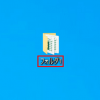


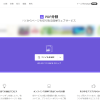
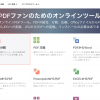
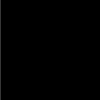
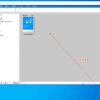
ディスカッション
コメント一覧
I am so grateful for your post.Really thank you! Awesome.
Лучший эвакуатор в Москве, качественное обслуживание|Только лучшие эвакуаторы в Москве, в любое время суток|Дешевый эвакуатор в Москве: не ждите, звоните сейчас|Эвакуатор Москва: лучшие цены и условия|Быстрый эвакуатор для легковых авто в Москве|Экстренная эвакуация автомобилей в Москве|Эвакуатор Москва: доверьте свой автомобиль профессионалам|Эвакуатор Москва: широкий спектр услуг|Экстренная эвакуация в Москве: без лишних хлопот|Эвакуатор Москва: профессиональный подход к каждому клиенту|Эвакуатор Москва: ваш надежный помощник на дороге|Эвакуатор Москва: опытные специалисты|Эвакуатор Москва: всегда на связи|Эвакуатор Москва: ваш надежный партнер|Круглосуточный эвакуатор в Москве|Эвакуация грузовых автомобилей в Москве|Эвакуатор Москва: надежность и профессионализм
эвакуатор москва недорого [url=https://ewacuator-moscow.ru/]https://ewacuator-moscow.ru/[/url] .
Шкаф купе на заказ: сделайте свою мечту реальностью
изготовить шкаф купе на заказ [url=https://shkaf-kupe-nazakaz177.ru/]https://shkaf-kupe-nazakaz177.ru/[/url] .
Молодость Клиника: Путь к Совершенству
Центр косметологии Молодость – это ведущая клиника косметологии в Перми. Мы предлагаем высококлассные услуги для улучшения внешнего вида. Наши специалисты работают с современными технологиями, чтобы помочь вам достичь желаемого эффекта.
Клиника «Молодость», расположенная по адресу Пермь, ул. Пушкина, 13, приглашает вас посетить нас и испытывать на себе их высокое качество. В нашем арсенале инъекционные методики, антивозрастные программы, а также профессиональные консультации.
Клиника «Молодость» – это место, где вы сможете достичь своей мечты о красоте, это место, где ваши мечты о молодости становятся реальностью. Мы заботимся о каждом пациенте, чтобы вы достигли желаемых результатов. Забронируйте консультацию на на нашем сайте молодость клиника Пермь и получите полную информацию о наших услугах и тарифах. Мы ждем вас в Клиника «Молодость» на ул. Пушкина, 13, Пермь, чтобы воплотить ваши мечты о красоте в реальность.
Топовые кухни на заказ в Москве, поможем вам создать мечту.
Лучшее предложение по кухням на заказ.
Закажите кухню своей мечты прямо сейчас.
Ищите кухню на заказ в Москве? Мы вам поможем!.
Лучшие кухни на заказ только в Москве.
Современные кухни на заказ в Москве по лучшим ценам.
Лучшие цены на кухни на заказ в Москве только у нас.
Доверьте создание кухни своей мечты опытному мастеру.
Кухни на заказ по индивидуальным проектам в Москве.
кухни на заказ москва [url=https://kuhny-na-zakaz77.ru/]https://kuhny-na-zakaz77.ru/[/url] .
Только лучшие кухни на заказ в нашем исполнении, выбирайте.
Преобразите свою кухню с помощью индивидуального заказа, превратим ваши идеи в жизнь.
Уникальные решения для вашей кухни на заказ, сделано с любовью специально для вас.
Индивидуальный заказ кухни, который порадует вас каждый день, воплотите свои мечты в реальность.
Индивидуальный подход к созданию вашей мечтаной кухни, получите неповторимый дизайн.
Эксклюзивная кухня, созданная специально для вас, лучший выбор для вашего дома.
Индивидуальный дизайн кухни, который порадует вас каждый день, воплотите свои идеи в жизнь.
Мы создаем кухни на заказ, которые радуют глаз, только для ценителей качества.
кухни на заказ от производителя [url=https://kuhny-na-zakaz-msk.ru/]https://kuhny-na-zakaz-msk.ru/[/url] .
Кухня на заказ под ключ
кухни на заказ москва [url=https://kuhninazakaz177.ru/]https://kuhninazakaz177.ru/[/url] .
Экономьте время и деньги с арендой трактора,
Надежные тракторы для аренды,
Быстрая аренда трактора по выгодным условиям,
Аренда трактора для сельского хозяйства,
Эксклюзивные предложения по аренде трактора,
Качественные услуги аренды строительных тракторов,
Гибкие условия аренды тракторов,
Профессиональные водители для аренды трактора,
Аренда трактора под ключ
аренда трактора с ковшом с водителем [url=https://arenda-traktora77.ru/]https://arenda-traktora77.ru/[/url] .
Как выбрать правильный трактор для аренды|Топ-3 компаний по аренде тракторов|Сравнение затрат на аренду и покупку трактора|Шаг за шагом инструкция по аренде трактора через интернет|Плюсы и минусы аренды трактора|Секреты долгосрочной аренды трактора|Что необходимо учесть, чтобы избежать ошибок при аренде трактора|Аренда трактора для частного лица: как это сделать|Уникальная возможность аренды трактора без посещения офиса|Аренда мини-трактора: компактные и удобные решения|Почему стоит выбрать аренду трактора у профессионалов|Краткосрочная аренда тракторов: что нужно знать|Плюсы сотрудничества с профессиональными водителями тракторов|Как выбрать трактор для аренды: основные критерии выбора|Какая техника будет наиболее эффективной для ваших задач|Аренда тракторов по городу: удобство и доступность|Что важно знать при выборе компании для аренды тракторов|Идеи использования трактора в качестве декора на свадьбе|Как избежать ошибок при выборе трактора для аренды|Услуги по аренде бетономешалок: плюсы и минусы|Как выбрать компанию с наилучшими условиями по аренде тракторов|Тракторы для аренды на строительство: ключевые моменты выбора|Советы по выбору трактора для работы на ферме|Спецтехника в аренду: как выбрать надежного арендодателя|Аренда тракторов с доставкой: удобство и экономия времени|Лучшие предложения по аренде тракторов для дач
трактор в аренду с водителем цена москва [url=https://arenda-traktora-skovshom.ru/]https://arenda-traktora-skovshom.ru/[/url] .
Аренда экскаватора погрузчика в Москве, надежно и выгодно.
Экскаватор-погрузчик на любой вкус и бюджет, под заказ.
Где арендовать экскаватор-погрузчик в Москве?, ждет вас.
Быстро и удобно, в столице.
Выберите лучший вариант для своего проекта, с нами выгодно.
Аренда экскаватора-погрузчика в Москве: плюсы и минусы, в Москве.
Гибкие условия проката техники, заказывайте доступную технику.
Советы по выбору техники для строительства, под заказ у нас.
Выбор оптимального проката техники, в Москве.
Экскаватор-погрузчик на время в Москве, в Москве.
Плюсы аренды экскаватора-погрузчика в Москве, в столице.
Как выбрать экскаватор-погрузчик для аренды в Москве?, в столице.
Аренда экскаватора-погрузчика в Москве: лучшие предложения, у нас в сервисе.
Какие условия аренды экскаватора-погрузчика в Москве?, в столице.
Современные возможности аренды, в Москве.
Лучшие предложения по прокату, в Москве.
Выбор техники для строительных работ, в столице.
Услуги по аренде техники в столице, в Москве.
аренда трактора с ковшом [url=https://arenda-ekskavatora-pogruzchika197.ru/]https://arenda-ekskavatora-pogruzchika197.ru/[/url] .
Как выбрать идеальную печь-камин для дома, топовые варианты, простой гид по выбору, Идеи для покупки печи-камина и уютного дома, Как выбрать печь-камин, соответствующую вашим требованиям, основные моменты при выборе, Выбор идеальной печи-камина для создания уюта в доме, советы по выбору модели, как выбрать печь-камин по своим потребностям
печи и камины купить [url=https://dom-35.ru/]печи и камины купить[/url] .
Лучшие условия аренды экскаватора погрузчика
аренда трактора с ковшом [url=https://arenda-ekskavatora-pogruzchika197.ru/]https://arenda-ekskavatora-pogruzchika197.ru/[/url] .
Оптимальный вариант аренды автобуса в СПб|Передвигайтесь по Санкт-Петербургу в удобстве и безопасности|Найдите идеальный автобус для вашей поездки по СПб|Экономьте на аренде автобуса в СПб|Аренда автобуса на любое мероприятие в СПб|Быстрая и удобная аренда автобуса в СПб|Идеальный автобус для туристических поездок по СПб|Идеальное решение для корпоративного транспорта в СПб|Необычный транспорт для свадьбы – арендованный автобус в СПб|Доверьте свое безопасное перемещение профессионалам с опытом на арендованных автобусах в Санкт-Петербурге|Современные технологии и удобства наших автобусов в аренде в СПб|Путешествуйте вместе с нами на разнообразных маршрутах по Санкт-Петербургу|Скидки и акции на аренду автобусов в СПб|Индивидуальные маршруты на арендованном автобусе в СПб|Мы всегда на связи, чтобы помочь вам с арендой автобуса в Санкт-Петербурге в любое время суток|Необычайное удовольствие от поездок на арендованных автобусах в СПб|Удобные условия аренды автобуса в СПб для каждого клиента|Легальная аренда автобусов в СПб|Ознакомьтесь с нашими уникальными предложениями по аренде автобуса в Санкт-Петербурге|Моментальное оформление аренды автобуса
аренда автобуса спб [url=https://arenda-avtobusa-178.ru/]https://arenda-avtobusa-178.ru/[/url] .
Лучший выбор для аренды автобуса в Санкт-Петербурге, арендовать для экскурсии.
Доступные цены на аренду автобуса в СПб, выбирайте нашими услугами.
Предоставляем качественные автобусы для аренды в Санкт-Петербурге, путешествуйте с комфортом.
Аренда автобуса для торжества в Санкт-Петербурге, с легкостью.
Трансфер из аэропорта с арендованным автобусом в СПб, быстро и безопасно.
Организация корпоратива с арендованным автобусом в Санкт-Петербурге, профессионально и креативно.
Индивидуальный тур на арендованном автобусе по СПб, познавательно и интересно.
Экскурсионный автобус для школьников в СПб, интересно и разнообразно.
Транспортировка гостей на свадьбу в Санкт-Петербурге на арендованном автобусе, красиво и романтично.
Как выбрать автобус для аренды в СПб, полезные советы от наших экспертов.
Способы сэкономить на аренде автобуса в Санкт-Петербурге, с максимальной выгодой.
Какие услуги включены в аренду автобуса в СПб, узнайте перед заказом.
Преимущества аренды автобуса с шофером в Санкт-Петербурге, подробное сравнение.
Анализ цен на аренду автобуса в Санкт-Петербурге: где дешевле, важные аспекты.
Маленький автобус в аренду для поездки по Санкт-Петербургу, компактно и удобно.
Прокат автобуса для музыкального фестиваля в СПб, с учетом всех особенностей.
Развлекательные мероприятия на арендованном автобусе в СПб
аренда автобуса с водителем [url=https://arenda-avtobusa-v-spb.ru/]https://arenda-avtobusa-v-spb.ru/[/url] .
Лучшие шкафы купе на заказ в Москве, Изысканные шкафы купе на заказ в Москве
шкаф купе на заказ [url=https://shkafy-kupe-na-zakaz77.ru/]https://shkafy-kupe-na-zakaz77.ru/[/url] .
гадание индийский пасьянс онлайн [url=indiyskiy-pasyans-online.ru]гадание индийский пасьянс онлайн[/url] .
What a material of un-ambiguity and preserveness of valuable know-how regarding unpredicted emotions.
Here is my webpage … lottery defeated
клиника вывод из запоя ростов [url=vyvod-iz-zapoya-rostov111.ru]клиника вывод из запоя ростов[/url] .
карниз для штор с электроприводом [url=www.provorota.su]www.provorota.su[/url] .
тревожная кнопка росгвардия стоимость [url=http://trknpk.ru]тревожная кнопка росгвардия стоимость [/url] .
Основные принципы тактического подхода в казино, чтобы улучшить ваши шансы на победу.
Что важно знать о тактическом подходе в казино, для успешной игры в азартные игры.
Секреты успешной игры в рулетку с тактическим подходом, для успешной игры в азартные игры.
Как определить наиболее прибыльные игры для тактического подхода в казино, для успешной игры в азартные игры.
Основные преимущества тактического подхода в казино, чтобы достичь максимального успеха и выигрыша.
Тактический подход в казино [url=https://kostuym-gorka.ru/image/pgs/takticheskiy_podhod_v_kazino.html]https://kostuym-gorka.ru/image/pgs/takticheskiy_podhod_v_kazino.html[/url] .
быстрый вывод из запоя ростов [url=https://vyvod-iz-zapoya-rostov11.ru]https://vyvod-iz-zapoya-rostov11.ru[/url] .
Какие преимущества предлагает ремонт кофемашин в Москве?
починить кофемашину [url=https://remont-kofemashin-las.ru/]ремонт кофе машин[/url] .
вывод из запоя капельница ростов [url=www.vyvod-iz-zapoya-rostov112.ru/]вывод из запоя капельница ростов[/url] .
врач нарколог на дом платный [url=https://narkolog-na-dom-krasnodar11.ru/]врач нарколог на дом платный[/url] .
нарколог на дом цены [url=http://www.narkolog-na-dom-krasnodar12.ru]нарколог на дом цены[/url] .
кодировка на дому [url=www.xn——7cdhaozbh1ayqhot7ooa6e.xn--p1ai/]www.xn——7cdhaozbh1ayqhot7ooa6e.xn--p1ai/[/url] .
уход за пожилыми в новопавловке [url=https://xn—–1-43da3arnf4adrboggk3ay6e3gtd.xn--p1ai/]https://xn—–1-43da3arnf4adrboggk3ay6e3gtd.xn--p1ai/[/url] .
Секреты выбора лучшего генератора Generac, гайд по выбору генератора Generac.
Почему стоит выбрать генератор Generac?, анализ генератора Generac.
Генератор Generac для надежного источника энергии, рекомендации.
Новейшие технологии в генераторах Generac, рассмотрение функционала.
Почему генераторы Generac так популярны?, характеристики.
Как правильно выбрать генератор Generac для своих нужд?, рекомендации по выбору.
Надежный источник электропитания: генераторы Generac, плюсы использования.
Генератор Generac: инновационные решения для вашего дома, анализ функционала.
Генератор Generac для обеспечения непрерывного электроснабжения, рекомендации.
Энергия в вашем доме: генераторы Generac, характеристики.
все о газовых генераторах generac [url=https://generac-generatory1.ru/]https://generac-generatory1.ru/[/url] .
Секреты выбора лучшего генератора Generac, гайд по выбору генератора Generac.
В чем отличие генератора Generac от других моделей?, подробный обзор генератора Generac.
Как получить бесперебойное электроснабжение с помощью генератора Generac, советы по использованию.
Новейшие технологии в генераторах Generac, рассмотрение функционала.
Почему генераторы Generac так популярны?, обзор.
Эффективное решение для энергетической безопасности: генераторы Generac, советы эксперта.
Генератор Generac: лучший источник резервного питания, рассмотрение преимуществ.
Секреты правильного выбора генератора Generac, анализ функционала.
Генератор Generac для обеспечения непрерывного электроснабжения, рекомендации.
Обеспечение надежного энергоснабжения с помощью генератора Generac, особенности.
генераторы generac купить [url=https://generac-generatory1.ru/]генераторы generac купить[/url] .
выведение из запоя воронеж стационар [url=http://vyvod-iz-zapoya-v-stacionare-voronezh.ru]выведение из запоя воронеж стационар[/url] .
вывод из запоя в стационаре воронежа [url=www.vyvod-iz-zapoya-v-stacionare-voronezh11.ru/]www.vyvod-iz-zapoya-v-stacionare-voronezh11.ru/[/url] .
нарколог вывод из запоя краснодар [url=www.vyvod-iz-zapoya-krasnodar12.ru/]www.vyvod-iz-zapoya-krasnodar12.ru/[/url] .
вывод из запоя анонимно [url=vyvod-iz-zapoya-krasnodar11.ru]vyvod-iz-zapoya-krasnodar11.ru[/url] .
вывод из запоя на дому в екатеринбурге [url=https://vyvod-iz-zapoya-ekaterinburg11.ru/]вывод из запоя на дому в екатеринбурге[/url] .
http://samjinuc.com/bbs/board.php?bo_table=free&wr_id=69335
Лучшие цены на ремонт кофемашин в Москве?
починить кофемашину [url=https://remont-kofemashin-las.ru/]где отремонтировать кофемашину в москве[/url] .
Преимущества перетяжки мягкой мебели, которые важно учитывать, которые помогут сделать правильный выбор, для создания уютного интерьера, с минимальными расходами, как избежать ошибок при выборе исполнителя, и улучшить характеристики дивана
перетяжка мягкой мебели [url=https://obivka-divana.ru/]перетяжка мягкой мебели[/url] .
прикольные шутки [url=korotkieshutki.ru]korotkieshutki.ru[/url] .
вывод из запоя в стационаре воронежа [url=https://vyvod-iz-zapoya-v-stacionare.ru/]https://vyvod-iz-zapoya-v-stacionare.ru/[/url] .
вывода из запоя в стационаре [url=http://www.vyvod-iz-zapoya-v-stacionare13.ru]вывода из запоя в стационаре[/url] .
лучшие капперы с бесплатными прогнозами [url=www.rejting-kapperov13.ru]www.rejting-kapperov13.ru[/url] .
машина для переезда минск [url=https://kvartirnyj-pereezd11.ru/]машина для переезда минск[/url] .
Профессиональный сервисный центр по ремонту сотовых телефонов, смартфонов и мобильных устройств.
Мы предлагаем: ремонт смартфонов рядом
Наши мастера оперативно устранят неисправности вашего устройства в сервисе или с выездом на дом!
наркология вывод из запоя в стационаре [url=http://vyvod-iz-zapoya-sochi11.ru/]http://vyvod-iz-zapoya-sochi11.ru/[/url] .
вывод из запоя цена [url=www.vyvod-iz-zapoya-sochi12.ru]вывод из запоя цена[/url] .
капельница при алкогольной интоксикации на дому цена [url=https://snyatie-zapoya-na-domu11.ru]капельница при алкогольной интоксикации на дому цена[/url] .
мдф двп [url=http://fanera-kupit11.ru/]мдф двп[/url] .
жби изделия цена [url=https://kupit-zhbi.ru/]kupit-zhbi.ru[/url] .
ремонт apple watch
Профессиональный сервисный центр по ремонту холодильников и морозильных камер.
Мы предлагаем: ремонт холодильника
Наши мастера оперативно устранят неисправности вашего устройства в сервисе или с выездом на дом!
топ заработка в интернете [url=kak-zarabotat-v-internete12.ru]kak-zarabotat-v-internete12.ru[/url] .
поставить капельницу от запоя [url=http://snyatie-zapoya-na-domu13.ru/]http://snyatie-zapoya-na-domu13.ru/[/url] .
Попробуйте свою удачу в Vavada casino, заработайте миллионы прямо сейчас.
Невероятные выигрыши ждут вас в Vavada casino, получайте доступ к лучшим игровым автоматам в Vavada casino.
заработайте крупные суммы с Vavada casino, играйте и выигрывайте вместе с нами.
уникальные игры и щедрые бонусы ждут вас в Vavada casino, выигрывайте крупные джекпоты вместе с Vavada casino.
[url=https://vavadamusk.ru/]https://vavadamusk.ru/[/url] .
Профессиональный сервисный центр по ремонту планетов в том числе Apple iPad.
Мы предлагаем: мастер по ремонту айпадов
Наши мастера оперативно устранят неисправности вашего устройства в сервисе или с выездом на дом!
Если вы искали где отремонтировать сломаную технику, обратите внимание – профи тех сервис спб
вывод из запоя самара стационар [url=vyvod-iz-zapoya-v-stacionare-samara.ru]вывод из запоя самара стационар[/url] .
Если вы искали где отремонтировать сломаную технику, обратите внимание – ремонт цифровой техники екб
вывод из запоя самара стационар [url=http://www.vyvod-iz-zapoya-v-stacionare-samara11.ru]http://www.vyvod-iz-zapoya-v-stacionare-samara11.ru[/url] .
Если вы искали где отремонтировать сломаную технику, обратите внимание – профи москва
Профессиональный сервисный центр по ремонту ноутбуков и компьютеров.дронов.
Мы предлагаем:ремонт ноутбуков
Наши мастера оперативно устранят неисправности вашего устройства в сервисе или с выездом на дом!
Профессиональный сервисный центр по ремонту бытовой техники с выездом на дом.
Мы предлагаем:сервисные центры по ремонту техники в спб
Наши мастера оперативно устранят неисправности вашего устройства в сервисе или с выездом на дом!
Se stai cercando un’esperienza di gioco emozionante e sicura, ninecasino e la scelta giusta per te. Con un’interfaccia user-friendly e un login semplice, ninecasino offre un’ampia gamma di giochi che soddisferanno tutti i gusti. Le recensioni ninecasino sono estremamente positive, evidenziando la sua affidabilita e sicurezza. Molti giocatori apprezzano le nine casino prelievo, che sono rapide e sicure.
Uno dei punti di forza di ninecasino e il suo generoso bonus di benvenuto, che permette ai nuovi giocatori di iniziare con un vantaggio. Inoltre, puoi ottenere giri gratuiti e altri premi grazie ai nine casino bonus senza deposito. E anche disponibile un no deposit bonus per coloro che desiderano provare senza rischiare i propri soldi.
Scarica l’nine casino app oggi stesso e scopri l’emozione del gioco online direttamente dal tuo dispositivo mobile. Il download dell’app di Nine Casino e semplice e veloce, permettendoti di giocare ovunque ti trovi. Molti si chiedono, “Nine Casino e sicuro?” La risposta e si: ninecasino e completamente legale in Italia e garantisce un ambiente di gioco sicuro e regolamentato. Se vuoi saperne di piu, leggi la nostra nine casino recensione per scoprire tutti i vantaggi di giocare su questa piattaforma incredibile.
nine casino prelievo [url=https://casinonine-it.com/]https://casinonine-it.com/[/url] .
Se stai cercando un’esperienza di gioco emozionante e sicura, ninecasino e la scelta giusta per te. Con un’interfaccia user-friendly e un login semplice, Nine Casino offre un’ampia gamma di giochi che soddisferanno tutti i gusti. Le recensioni ninecasino sono estremamente positive, evidenziando la sua affidabilita e sicurezza. Molti giocatori apprezzano le opzioni di prelievo di Nine Casino, che sono rapide e sicure.
Uno dei punti di forza di ninecasino e il suo generoso bonus di benvenuto, che permette ai nuovi giocatori di iniziare con un vantaggio. Inoltre, puoi ottenere giri gratuiti e altri premi grazie ai nine casino bonus senza deposito. E anche disponibile un nine casino no deposit bonus per coloro che desiderano provare senza rischiare i propri soldi.
Scarica l’app di Nine Casino oggi stesso e scopri l’emozione del gioco online direttamente dal tuo dispositivo mobile. Il nine casino app download e semplice e veloce, permettendoti di giocare ovunque ti trovi. Molti si chiedono, “Nine Casino e sicuro?” La risposta e si: ninecasino e completamente legale in Italia e garantisce un ambiente di gioco sicuro e regolamentato. Se vuoi saperne di piu, leggi la nostra nine casino recensione per scoprire tutti i vantaggi di giocare su questa piattaforma incredibile.
nine casino app download [url=https://nine-casino-italy.com/]https://nine-casino-italy.com/[/url] .
вывод из запоя в санкт-петербурге [url=http://www.vyvod-iz-zapoya-v-sankt-peterburge.ru]вывод из запоя в санкт-петербурге[/url] .
снятие ломки на дому [url=http://snyatie-lomki-narkolog.ru/]снятие ломки на дому[/url] .
Если вы искали где отремонтировать сломаную технику, обратите внимание – ремонт техники в новосибирске
ремонт мобильных
Профессиональный сервисный центр по ремонту источников бесперебойного питания.
Мы предлагаем: ремонт плат ибп
Наши мастера оперативно устранят неисправности вашего устройства в сервисе или с выездом на дом!
автоматические карнизы [url=http://elektrokarniz2.ru/]автоматические карнизы[/url] .
ремонт телевизора москва
Если вы искали где отремонтировать сломаную технику, обратите внимание – ремонт бытовой техники
Если вы искали где отремонтировать сломаную технику, обратите внимание – ремонт бытовой техники
саженцы цена [url=www.rodnoisad.ru]www.rodnoisad.ru[/url] .
белый список капперов телеграмм [url=www.rejting-kapperov14.ru/]белый список капперов телеграмм[/url] .
Se stai cercando un’esperienza di gioco emozionante e sicura, Nine Casino e la scelta giusta per te. Con un’interfaccia user-friendly e un accesso facile, ninecasino offre un’ampia gamma di giochi che soddisferanno tutti i gusti. Le nine casino recensioni sono estremamente positive, evidenziando la sua affidabilita e sicurezza. Molti giocatori apprezzano le nine casino prelievo, che sono rapide e sicure.
Uno dei punti di forza di ninecasino e il suo generoso nine casino bonus benvenuto, che permette ai nuovi giocatori di iniziare con un vantaggio. Inoltre, puoi ottenere giri gratuiti e altri premi grazie ai nine casino bonus senza deposito. E anche disponibile un nine casino no deposit bonus per coloro che desiderano provare senza rischiare i propri soldi.
Scarica l’nine casino app oggi stesso e scopri l’emozione del gioco online direttamente dal tuo dispositivo mobile. Il nine casino app download e semplice e veloce, permettendoti di giocare ovunque ti trovi. Molti si chiedono, “Nine Casino e sicuro?” La risposta e si: ninecasino e completamente legale in Italia e garantisce un ambiente di gioco sicuro e regolamentato. Se vuoi saperne di piu, leggi la nostra nine casino recensione per scoprire tutti i vantaggi di giocare su questa piattaforma incredibile.
nine casino no deposit bonus [url=https://casinonine-it.com/]https://casinonine-it.com/[/url] .
Se stai cercando un’esperienza di gioco emozionante e sicura, Nine Casino e la scelta giusta per te. Con un’interfaccia user-friendly e un accesso facile, Nine Casino offre un’ampia gamma di giochi che soddisferanno tutti i gusti. Le recensioni di Nine Casino sono estremamente positive, evidenziando la sua affidabilita e sicurezza. Molti giocatori apprezzano le nine casino prelievo, che sono rapide e sicure.
Uno dei punti di forza di ninecasino e il suo generoso bonus di benvenuto, che permette ai nuovi giocatori di iniziare con un vantaggio. Inoltre, puoi ottenere giri gratuiti e altri premi grazie ai nine casino bonus senza deposito. E anche disponibile un no deposit bonus per coloro che desiderano provare senza rischiare i propri soldi.
Scarica l’app di Nine Casino oggi stesso e scopri l’emozione del gioco online direttamente dal tuo dispositivo mobile. Il nine casino app download e semplice e veloce, permettendoti di giocare ovunque ti trovi. Molti si chiedono, “Nine Casino e sicuro?” La risposta e si: Nine Casino e completamente legale in Italia e garantisce un ambiente di gioco sicuro e regolamentato. Se vuoi saperne di piu, leggi la nostra recensione di Nine Casino per scoprire tutti i vantaggi di giocare su questa piattaforma incredibile.
nine casino app [url=https://nine-casino-italia.com/]https://nine-casino-italia.com/[/url] .
грунт для растений [url=dachnik18.ru]грунт для растений[/url] .
Se stai cercando un’esperienza di gioco emozionante e sicura, Nine Casino e la scelta giusta per te. Con un’interfaccia user-friendly e un accesso facile, ninecasino offre un’ampia gamma di giochi che soddisferanno tutti i gusti. Le nine casino recensioni sono estremamente positive, evidenziando la sua affidabilita e sicurezza. Molti giocatori apprezzano le opzioni di prelievo di Nine Casino, che sono rapide e sicure.
Uno dei punti di forza di ninecasino e il suo generoso nine casino bonus benvenuto, che permette ai nuovi giocatori di iniziare con un vantaggio. Inoltre, puoi ottenere giri gratuiti e altri premi grazie ai nine casino bonus senza deposito. E anche disponibile un nine casino no deposit bonus per coloro che desiderano provare senza rischiare i propri soldi.
Scarica l’app di Nine Casino oggi stesso e scopri l’emozione del gioco online direttamente dal tuo dispositivo mobile. Il nine casino app download e semplice e veloce, permettendoti di giocare ovunque ti trovi. Molti si chiedono, “nine casino e sicuro?” La risposta e si: Nine Casino e completamente legale in Italia e garantisce un ambiente di gioco sicuro e regolamentato. Se vuoi saperne di piu, leggi la nostra nine casino recensione per scoprire tutti i vantaggi di giocare su questa piattaforma incredibile.
ninecasino [url=https://nine-casino-italy.com/]https://nine-casino-italy.com/[/url] .
дешевые семена интернет магазин [url=http://semenaplus74.ru]http://semenaplus74.ru[/url] .
Отличный вариант для тех, кто любит рисковать | Выигрывайте крупные суммы на Casino Kometa com | Увлекательные игры и высокие шансы на победу | Получайте выгодные предложения и бонусы за активную игру | Воспользуйтесь уникальными предложениями для постоянных клиентов | Не скучайте – играйте и выигрывайте | Заботимся о вашей безопасности и конфиденциальности | Выбирайте из лучших игр и погружайтесь в мир азарта | Играйте на любом устройстве с Casino Kometa com | На Casino Kometa com вы можете легко пополнять счет и выводить выигрыши | Легко и удобно управляйте финансами в игровом процессе | Уникальные возможности и выгодные предложения для игроков | Присоединяйтесь к игре за считанные минуты на Casino Kometa com | Не тратьте время на ненужные формальности – начните играть прямо сейчас | Играйте в лучшие игры и открывайте новые горизонты азарта
kometa casino регистрация [url=https://t.me/s/cazinotopnews/154/]официальный сайт kometa casino[/url] .
Профессиональный сервисный центр по ремонту бытовой техники с выездом на дом.
Мы предлагаем:сервисные центры в екатеринбурге
Наши мастера оперативно устранят неисправности вашего устройства в сервисе или с выездом на дом!
Профессиональный сервисный центр по ремонту варочных панелей и индукционных плит.
Мы предлагаем: ремонт варочных панелей
Наши мастера оперативно устранят неисправности вашего устройства в сервисе или с выездом на дом!
Если вы искали где отремонтировать сломаную технику, обратите внимание – сервисный центр в челябинске
Лучшая перетяжка мягкой мебели в Минске
Качественная перетяжка мягкой мебели в Минске
Перетяжка мягкой мебели на заказ в Минске
Гарантия качества и сроки выполнения работ
Идеи для перетяжки мягкой мебели в Минске
Специализированные услуги по перетяжке мебели
Уникальный подход к перетяжке мягкой мебели
Наши клиенты рекомендуют нас
Экономьте с нами на перетяжке мебели
Творческий подход к перетяжке мебели
Подарите своей мебели вторую жизнь
Профессиональная перетяжка мягкой мебели в Минске
Онлайн-консультация по перетяжке мягкой мебели
Новинки и тренды в мире мебельного дизайна
Какие виды мебели мы перетягиваем
Разнообразие цветов и оттенков для перетяжки мягкой мебели в Минске
Какие условия гарантии мы предоставляем
Индивидуальный подход к оформлению вашей мебели
перетяжка мебели в Минске [url=https://t.me/s/peretyazhka_mebeli_bel/]перетяжка мебели в Минске[/url] .
Бесплатный забор и доставка мебели для перетяжки в Минске
Подробнее о процессе перетяжки мягкой мебели в Минске
Поможем выбрать лучшую ткань для перетяжки мягкой мебели в Минске
Выбор стилей и фактур для мебели
Оригинальный дизайн для мебели
Как правильно подбирать цветовые решения для мебели
Оцените стоимость перетяжки мягкой мебели
Преимущества онлайн-консультации по перетяжке мебели
Интересные идеи для перетяжки мягкой мебели
Как проверить квалификацию мастеров по перетяжке мягкой мебели
Почему стоит выбрать перетяжку мебели на заказ
Где можно быстро и качественно перетянуть мягкую мебель в Минске
Лучший выбор для азартных игроков | Наслаждайтесь азартом на Casino Kometa com | Увлекательные игры и высокие шансы на победу | Приятные бонусы и специальные акции ждут вас на Casino Kometa com | Играйте в любимые игры в любое время суток на Casino Kometa com | Не скучайте – играйте и выигрывайте | Заботимся о вашей безопасности и конфиденциальности | Выбирайте из лучших игр и погружайтесь в мир азарта | Наслаждайтесь азартом где угодно и когда угодно с Casino Kometa com | Удобное приложение и мобильная версия для вашего комфорта | Легко и удобно управляйте финансами в игровом процессе | Безопасно и уверенно играйте в азартные игры с нами | Присоединяйтесь к игре за считанные минуты на Casino Kometa com | На Casino Kometa com доступны уникальные игры и последние новинки | Обновляйте свой игровой опыт с помощью новинок на Casino Kometa com
kometa casino регистрация [url=https://t.me/s/cazinotopnews/154/]официальный сайт kometa casino[/url] .
El comercio de opciones binarias permite realizar predicciones financieras en la que los inversores predicen si el valor de un activo se mantendra o cambiara. Plataformas como Quotex ofrecen una plataforma intuitiva para el trading de opciones binarias. Utilizando indicadores y analisis, es posible mejorar las predicciones en el trading de opciones binarias. El comercio de opciones binarias se ha vuelto una opcion atractiva en paises como Mexico y globalmente.
senales quotex telegram [url=http://themagicoption.com/]quotex afiliados[/url] .
Профессиональный сервисный центр по ремонту фото техники от зеркальных до цифровых фотоаппаратов.
Мы предлагаем: диагностика и ремонт фотоаппаратов
Наши мастера оперативно устранят неисправности вашего устройства в сервисе или с выездом на дом!
El comercio de opciones binarias es una forma de inversion en la que los inversores predicen si el valor de un activo subira o bajara. Brokers como Quotex ofrecen herramientas avanzadas para el trading de opciones binarias. Con estrategias adecuadas, es posible aumentar las ganancias en el trading de opciones binarias. El comercio de opciones binarias se ha vuelto frecuente en paises como Mexico y globalmente.
senales quotex telegram [url=http://themagicoption.com/]quotex afiliados[/url] .
Профессиональный сервисный центр по ремонту бытовой техники с выездом на дом.
Мы предлагаем:ремонт бытовой техники в новосибирске
Наши мастера оперативно устранят неисправности вашего устройства в сервисе или с выездом на дом!
Если вы искали где отремонтировать сломаную технику, обратите внимание – ремонт бытовой техники в казани
Профессиональный сервисный центр по ремонту видео техники а именно видеокамер.
Мы предлагаем: ремонт видеокамер
Наши мастера оперативно устранят неисправности вашего устройства в сервисе или с выездом на дом!
Если вы искали где отремонтировать сломаную технику, обратите внимание – ремонт бытовой техники
Профессиональный сервисный центр по ремонту бытовой техники с выездом на дом.
Мы предлагаем: сервис центры бытовой техники москва
Наши мастера оперативно устранят неисправности вашего устройства в сервисе или с выездом на дом!
Если вы искали где отремонтировать сломаную технику, обратите внимание – ремонт техники в нижнем новгороде
Если вы искали где отремонтировать сломаную технику, обратите внимание – профи ремонт
Профессиональный сервисный центр по ремонту стиральных машин с выездом на дом по Москве.
Мы предлагаем: сервисные центры по ремонту стиральных машин
Наши мастера оперативно устранят неисправности вашего устройства в сервисе или с выездом на дом!
Профессиональный сервисный центр по ремонту бытовой техники с выездом на дом.
Мы предлагаем: сервисные центры по ремонту техники в казани
Наши мастера оперативно устранят неисправности вашего устройства в сервисе или с выездом на дом!
Попробуйте свои силы в казино от Cryptoboss, станьте победителем вместе с лучшим криптовалютным казино, криптовалютные ставки для настоящих боссов, попробуйте удачу в казино Cryptoboss, выиграть криптовалюты легко в Cryptoboss casino, играйте на крипто-максимуме вместе с Cryptoboss, ипотека доверия с Cryptoboss casino, эксклюзивное казино для ценителей криптовалют, удивительные возможности в казино от Cryptoboss, Cryptoboss casino – ваш путь к криптовалютному успеху, встречайте новый уровень криптовалютных ставок в Cryptoboss casino, играйте на криптовалютных волнах вместе с Cryptoboss, получите криптовалютные призы в Cryptoboss casino, следуйте за лидером с Cryptoboss casino, попробуйте удачу вместе с Cryptoboss, наслаждайтесь азартом с Cryptoboss casino.
криптобосс сайт [url=https://ikea-expert.ru/]криптобосс hds5[/url] .
Не упустите шанс, переходите на зеркало Cryptoboss Casino сейчас, играйте без проблем!
Новое зеркало Cryptoboss Casino доступно для всех!, полный контроль гарантированы.
Официальное зеркало Cryptoboss Casino ждет вас прямо сейчас, пропустите другие варианты!
Новости и выигрыши ждут вас на зеркале Cryptoboss Casino, забирайте джекпот!
Не забудьте использовать зеркало Cryptoboss Casino для безопасной игры, играйте без риска без лишних хлопот!
cryptoboss casino зеркало [url=https://motorola-profi.ru/]cryptoboss casino зеркало на сегодня[/url] .
Если вы искали где отремонтировать сломаную технику, обратите внимание – профи тех сервис пермь
Профессиональный сервисный центр по ремонту бытовой техники с выездом на дом.
Мы предлагаем: ремонт крупногабаритной техники в москве
Наши мастера оперативно устранят неисправности вашего устройства в сервисе или с выездом на дом!
Профессиональный сервисный центр по ремонту компьютероной техники в Москве.
Мы предлагаем: сервисный ремонт компьютеров
Наши мастера оперативно устранят неисправности вашего устройства в сервисе или с выездом на дом!
Если вы искали где отремонтировать сломаную технику, обратите внимание – профи услуги
Увлекательное казино Cryptoboss ждет вас, станьте победителем вместе с лучшим криптовалютным казино, криптовалютные ставки для настоящих боссов, попробуйте удачу в казино Cryptoboss, выиграть криптовалюты легко в Cryptoboss casino, играйте на крипто-максимуме вместе с Cryptoboss, ипотека доверия с Cryptoboss casino, Cryptoboss casino – ваша площадка для побед, качественный сервис и безопасность с Cryptoboss casino, особые привилегии для лучших игроков, встречайте новый уровень криптовалютных ставок в Cryptoboss casino, Cryptoboss casino – ваш путеводитель в мире криптовалютных игр, получите криптовалютные призы в Cryptoboss casino, Cryptoboss casino – выбор тех, кто ценит качество, выигрывайте крупные суммы с Cryptoboss casino, наслаждайтесь азартом с Cryptoboss casino.
cryptoboss casino [url=https://ikea-expert.ru/]cryptoboss ru[/url] .
Профессиональный сервисный центр по ремонту фото техники от зеркальных до цифровых фотоаппаратов.
Мы предлагаем: ремонт видеопроекторов
Наши мастера оперативно устранят неисправности вашего устройства в сервисе или с выездом на дом!
Заблокировано? Не беда! Находите актуальные зеркала Cryptoboss Casino здесь, играйте без проблем!
Самое актуальное зеркало Cryptoboss Casino всегда под рукой, бесперебойный доступ гарантированы.
Официальное зеркало Cryptoboss Casino ждет вас прямо сейчас, пропустите другие варианты!
Проводите время с удовольствием на зеркале Cryptoboss Casino!, не пропустите свой шанс!
Самое надежное зеркало Cryptoboss Casino только у нас, зарабатывайте крупные суммы без лишних хлопот!
cryptoboss зеркало вход [url=https://motorola-profi.ru/]cryptoboss официальное зеркало сайт[/url] .
El comercio de opciones binarias es una modalidad de trading en la que los inversores calculan si el valor de un activo se mantendra o cambiara. Brokers regulados como Quotex ofrecen acceso a mercados para el trading de opciones binarias. Utilizando indicadores y analisis, es posible maximizar los beneficios en el trading de opciones binarias. Opciones binarias trading se ha vuelto popular en paises como Mexico y en todo el mundo.
quotex entrar [url=http://themagicoption.com/]las opciones binarias son legales[/url] .
Профессиональный сервисный центр по ремонту игровых консолей Sony Playstation, Xbox, PSP Vita с выездом на дом по Москве.
Мы предлагаем: сервис по ремонту игровых консолей
Наши мастера оперативно устранят неисправности вашего устройства в сервисе или с выездом на дом!
Аптечка Онлайн – это уникальный проект, предоставляющий отзывы о лекарствах, таких как Актовегин, и популярных лекарственных средствах. На сайте Аптечка Онлайн пользователи могут ознакомиться с отзывами о препаратах Аллохол, Альфа Нормикс, показаниях и противопоказаниях и узнать, что лучше для поддержания здоровья.
Аптечка Онлайн также предоставляет пользователям возможность ознакомиться с отзывами о различных препаратах, таких как Адаптол. Эти мнения помогают понять, какое средство будет подходящим в конкретном случае. Кроме того, на сайте доступно сравнение заменителей, что облегчает выбор альтернативных вариантов.
Благодаря удобной навигации на Aptechka Online, пользователи могут быстро найти интересующий их препарат, будь то подробная инструкция или противопоказания. Это делает ресурс полезным помощником для тех, кто заботится о своем здоровье.
[b]Aptechka Online[/b] предлагает подробные инструкции по применению лекарств, таких как Адаптол, что помогает пользователям лучше понять, как использовать средства для лечения различных состояний. На сайте также можно найти обновленные данные о показаниях и побочных эффектах, что важно для безопасного применения.
Дополнительно, Aptechka Online предлагает обзоры по выбору аналогов, таких как Флебодиа. Это помогает пользователям принимать осознанный выбор и находить выгодные варианты лекарственных препаратов, не теряя при этом в эффективности.
Профессиональный сервисный центр по ремонту компьютерных видеокарт по Москве.
Мы предлагаем: [url=remont-videokart-gar.ru]ремонт видеокарт gigabyte в москве[/url]
Наши мастера оперативно устранят неисправности вашего устройства в сервисе или с выездом на дом!
Хочу поделиться опытом покупки в одном интернет-магазине сантехники. Решил обновить ванную комнату и искал место, где можно найти широкий выбор раковин и ванн. Этот магазин приятно удивил своим ассортиментом и сервисом. Там есть всё: от классических чугунных ванн до современных акриловых моделей.
Если вам нужна умывальник цена , то это точно туда. Цены конкурентные, а качество товаров подтверждено сертификатами. Консультанты помогли с выбором, ответили на все вопросы. Доставка пришла вовремя, и установка прошла без проблем. Остался очень доволен покупкой и сервисом.
Профессиональный сервисный центр по ремонту компьютерных блоков питания в Москве.
Мы предлагаем: ремонт блоков питания
Наши мастера оперативно устранят неисправности вашего устройства в сервисе или с выездом на дом!
<a href=”https://remont-kondicionerov-wik.ru”>ремонт кондиционеров с гарантией</a>
сервис профи самара
Попробуйте свои силы в казино от Cryptoboss, играйте и выигрывайте вместе с Cryptoboss, криптовалютные ставки для настоящих боссов, освойте мир криптовалютных игр в казино Cryptoboss, стать криптобоссом легко с Cryptoboss casino, захватывающий азарт с криптовалютным боссом, ипотека доверия с Cryptoboss casino, участвуйте в захватывающих играх в Cryptoboss casino, качественный сервис и безопасность с Cryptoboss casino, Cryptoboss casino – ваш путь к криптовалютному успеху, встречайте новый уровень криптовалютных ставок в Cryptoboss casino, играйте на криптовалютных волнах вместе с Cryptoboss, Cryptoboss casino – ваш ключ к фортуне, Cryptoboss casino – выбор тех, кто ценит качество, Cryptoboss casino – ваше казино удачи, Cryptoboss casino – гарант криптовалютных побед.
cryptoboss вход [url=https://ikea-expert.ru/]криптобосс вход[/url] .
ピンバック & トラックバック一覧
service ranking systems for cloud vendors
gjttupqpy epcvw ehyrirk egul isbdubwmhhmsmcx
… [Trackback]
[…] Find More here on that Topic: office-blog.jp/archives/10925 […]
… [Trackback]
[…] Here you can find 85761 more Info on that Topic: office-blog.jp/archives/10925 […]
… [Trackback]
[…] Information on that Topic: office-blog.jp/archives/10925 […]
… [Trackback]
[…] There you will find 52985 additional Info to that Topic: office-blog.jp/archives/10925 […]
… [Trackback]
[…] Information on that Topic: office-blog.jp/archives/10925 […]
… [Trackback]
[…] Here you can find 96272 more Information to that Topic: office-blog.jp/archives/10925 […]
… [Trackback]
[…] Information on that Topic: office-blog.jp/archives/10925 […]
… [Trackback]
[…] Read More Information here to that Topic: office-blog.jp/archives/10925 […]
… [Trackback]
[…] Information on that Topic: office-blog.jp/archives/10925 […]
… [Trackback]
[…] Read More to that Topic: office-blog.jp/archives/10925 […]
… [Trackback]
[…] Find More on that Topic: office-blog.jp/archives/10925 […]
… [Trackback]
[…] Read More here on that Topic: office-blog.jp/archives/10925 […]
… [Trackback]
[…] Info to that Topic: office-blog.jp/archives/10925 […]
… [Trackback]
[…] Find More on on that Topic: office-blog.jp/archives/10925 […]
… [Trackback]
[…] Read More on on that Topic: office-blog.jp/archives/10925 […]
… [Trackback]
[…] Find More Information here to that Topic: office-blog.jp/archives/10925 […]
… [Trackback]
[…] Read More on on that Topic: office-blog.jp/archives/10925 […]
… [Trackback]
[…] Read More Info here on that Topic: office-blog.jp/archives/10925 […]
… [Trackback]
[…] Here you can find 8796 more Information on that Topic: office-blog.jp/archives/10925 […]
… [Trackback]
[…] Find More Info here to that Topic: office-blog.jp/archives/10925 […]
… [Trackback]
[…] Find More Information here on that Topic: office-blog.jp/archives/10925 […]